목록주피터노트북 (3)
꿈 많은 사람의 이야기
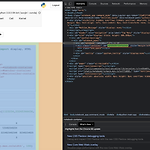 python(파이썬) jupyter notebook cell 너비(width) 크기 및 dataframe 크기 조절 방법 정리
python(파이썬) jupyter notebook cell 너비(width) 크기 및 dataframe 크기 조절 방법 정리
포스팅 개요 이번 포스팅은 파이썬(Python) 환경에서 아래와 같은 것을 조절할 수 있는 방법을 정리합니다. jupyter notebook(쥬피터 노트북)에서 cell(셀)의 너비 크기(width)를 조절하는 방법 DataFrame에서 width 크기 등을 조절하는 방법 에 대해 간단하게 정리합니다. 사실 매번 이 부분이 불편해서 검색으로 찾았었는데 반복되는 검색을 좀 줄이고자 블로그에 정리해둡니다. 아래는 참고한 자료입니다. https://pandas.pydata.org/pandas-docs/stable/reference/api/pandas.set_option.html pandas.set_option — pandas 1.2.4 documentation display.[chop_threshold, co..
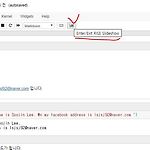 Python jupyter-notebook으로 ppt(slide) 만들기 - python RISE slideshow
Python jupyter-notebook으로 ppt(slide) 만들기 - python RISE slideshow
저는 현재 머신러닝, 데이터 분석 관련 스터디를 진행하고 있습니다. 스터디를 진행하면서 계속 발생했던 이슈가 jupyter-notebook 실습 환경 이슈였는데요. 어떻게 하면 뒤에 앉으신 분들까지 주피터노트북이 잘 보일까 고민하다가 주피터 노트북을 ppt로 만들 수 있는 방법에 대해 알게 되어 글을 작성합니다. (사실.. 스터디 환경에선 크게 도움이 되지는 않았지만 아직 제가 사용법에 미숙해서 그런 것 같습니다.) 바로 Python에서 제공해주는 RISE라는 패키지를 사용하면 됩니다. 이거를 설치하면 jupyter-notebook에서 ppt와 같이 운영할 수 있습니다. 먼저 아나콘다에서 rise와 관련된 패키지를 설치해주어야 합니다. conda install -c conda-forge rise를 통해 ..
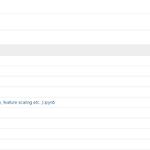 python 주피터 노트북(jupyter notebook) 색상 및 테마 변경하기
python 주피터 노트북(jupyter notebook) 색상 및 테마 변경하기
아마 개발자 분들은 하루종일 컴퓨터 앞에 앉아 있어서 IDE 툴들의 색상을 어둡게 하시는 분들이 많을겁니다. 하얀색 화면은 눈이 너무 아프거든요 (저만 그런가요..) 특히 파이썬은 IDE 툴로 pycharm(파이참)을 많이 사용하는데 파이참은 설치할 때 theme를 어둡데 설정할 수 있어서 어두운 배경색을 가지고 개발을 할 수 있습니다. 그러나 파이썬 특성상 jupyter notebook 즉, 주피터 노트북으로도 개발을 많이 사용하는데요. 이게 기본이 하얀색입니다. 아래 사진처럼요 하양하양하죠 이게 이쁘긴하지만 화면을 오래보고 있으면 눈이 아픕니다. 안에 들어가서도 마찬가지구요 그래서 이 주피터 노트북의 색상, 테마를 변경하는 방법에 대해 포스팅할까합니다. jupyter의 테마를 바꾸는 것은 정말 간단합..
